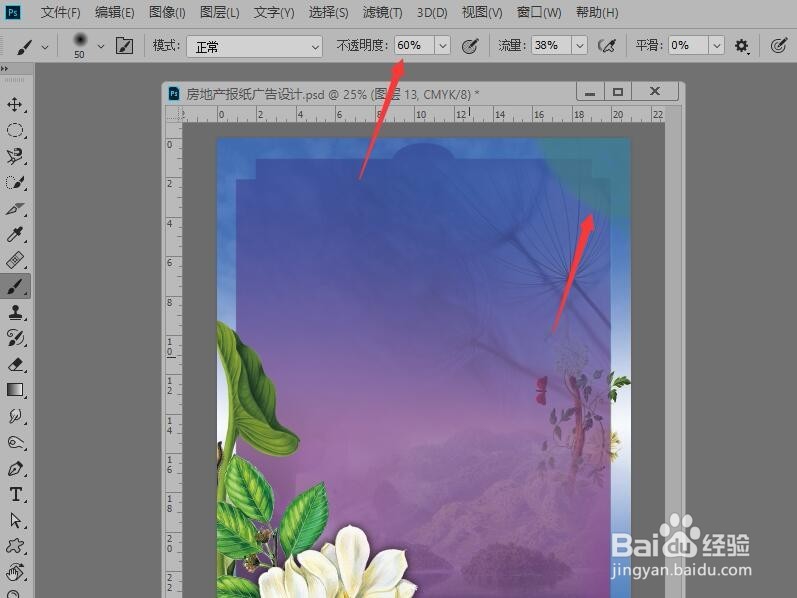1、上接‘Photoshop 房地产报纸广告设计(六)’。打开素材图像,白色花朵.psd。使用【移动工具】,把素材图像拖拽到编辑图像的左下方。

2、在菜单栏中单击【图层】按钮,在下拉菜单中选择【图层样式】,然后选择【投影】命令,打开图层样式对话框。

3、在图层样式对话框中设置,投影颜色为黑色,不透明度为75%,角度为97度,距离4像素,大小41像素。最后单击【确定】按钮。

4、在图层面板中,单击【创建新图层】按钮新建‘图层13’。

5、鼠标单击【设置前景色】图标,设置前景色为淡绿色(R72,G140,B130),然后单击【画笔工具】。

6、鼠标单击【画笔预设选取器】,在面板中设置画笔为‘柔边缘’,大小为50像素.

7、设置不透明度为60%,在图像的陴查哉厥右上角进行涂抹,得到透明的图像。完成本次操作,后续请看‘Photoshop 房地产报纸广告设计(八)’。